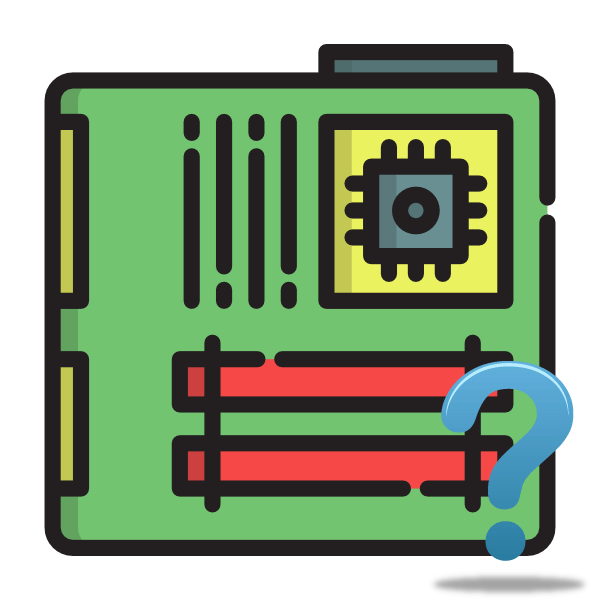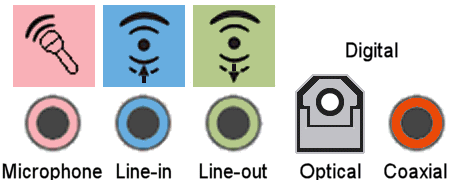материнская плата что она делает
Роль материнской платы в компьютере
Материнская плата связывает все комплектующие компьютера и позволяет им функционировать нормально. Она является основным составляющим ПК, ответственна многие процессы и создает из всего оборудования единую систему. Далее мы детально разберем все, за что отвечает системная плата, и поговорим о ее роли.
Зачем нужна материнская плата в компьютере
На данный момент рынок комплектующих для ПК забит материнскими платами разных моделей и производителей. Все они отличаются присутствующими разъемами, дополнительными функциональными возможностями и оформлением, однако выполняют одну и ту же роль. Подобрать материнку бывает сложно, поэтому мы рекомендуем обратиться за помощью к другой нашей статье по ссылке ниже, а сейчас мы перейдем к рассмотрению того, за что отвечает это составляющее.
Объединение комплектующих
На системную плату устанавливается процессор, оперативная память, видеокарта, подключается жесткий диск и SSD. Кроме того, присутствуют дополнительные разъемы питания, обеспечивающие функционирование кнопок ПК. Все необходимое для соединения находится на самой панели платы в отведенных для этого местах.
Единая рабочая система для периферии
Каждый пользователь подключает к компьютеру различные периферийные устройства, будь то только клавиатура, мышь или принтер. Разъемы на материнке преобразуют все это оборудование в одну систему, которая помогает взаимодействовать с ПК, выполнять определенные функции ввода-вывода.
Некоторые составляющие подключаются не через USB, а требуют выполнения дополнительных манипуляций. Относится это, например, к дисководу или передней панели системного блока. Развернутые инструкции по соединению этих частей с материнской платой читайте в статьях по ссылкам ниже.
Связь центрального процессора с комплектующими
Как известно, процессор регулярно поддерживает связь с остальными составляющими, обеспечивая их корректную работу. Материнская плата не только объединяет их все, но и способствует выполнению такой связи. Детальнее о роли процессора в компьютере вы можете прочесть в другом нашем материале по ссылке ниже.
Передача изображения на дисплей
Сейчас практически любой ЦП оборудован встроенным видеоядром. Не у каждого пользователя есть возможность докупить дискретный графический адаптер. При условии того, что монитор подключен через материнку, она отвечает за вывод изображения на экран. В новых моделях плат вывод происходит через видеоинтерфейс DVI, DisplayPort или HDMI.
Что касается сравнения вышеперечисленных видеоинтерфейсов, то здесь нельзя дать точный ответ, поскольку каждый имеет свои преимущества и недостатки. Если вы хотите узнать, какой тип соединения использовать, обратите внимание на материалы по ссылкам ниже.
Передача звука
Хоть встроенные звуковые карты в материнках не сравнятся по качеству с дискретными, все же они обеспечивают нормальную передачу звука. Вы можете подключить наушники, колонки и даже микрофон в специальный разъем и после инсталляции звуковых драйверов переходить к работе.
Выход в интернет
Практически каждая модель материнской платы имеет встроенный сетевой адаптер. Он позволяет соединить компьютер с роутером или модемом посредством LAN-кабеля. Кроме этого модели среднего и высокого ценового класса могут обладать встроенным Wi-Fi модулем, что обеспечивает беспроводное соединение с интернетом. За передачу данных также отвечает и Bluetooth, что часто встречается в ноутбучных платах и очень редко в компьютерных.
Как и любое комплектующее, системная плата иногда ломается, возникают проблемы с запуском или требуется замена деталей. Другие авторы на нашем сайте уже написали рекомендации по решению самых популярных задач и проблем, связанных с рассматриваемым оборудованием. Читайте их по ссылкам ниже.
Выше мы рассказали о роли системной платы в компьютере. Как видите, это достаточно сложное устройство, управляющее всеми составляющими и обеспечивающее подключение определенного количества периферийного оборудования. Надеемся, наша статья была вам полезна, и теперь вы знаете, зачем в ПК нужна материнка.
Помимо этой статьи, на сайте еще 12523 инструкций.
Добавьте сайт Lumpics.ru в закладки (CTRL+D) и мы точно еще пригодимся вам.
Отблагодарите автора, поделитесь статьей в социальных сетях.
Что такое материнская плата компьютера?
Что такое материнская плата компьютера
Материнская плата (мать, материка, системная плата, главная плата) – это основная плата системного блока. На ней находятся разъемы для подключения всех остальных деталей – видеокарты, оперативной памяти, процессора и др.
Откидывая компьютерную терминологию, системная плата – база всего компьютера. Как мы говорили раньше — и оперативная память, и процессор играют главную роль в работе компьютера. Тем не менее, чтобы они полностью раскрыли свой потенциал, необходимо связывающее звено, коим и является материнская плата. Давайте более подробно разберем, для чего компьютеру нужна системная плата.
Зачем компьютеру материнская плата
Без лишних слов перечислим основные функции материнской платы:
Из чего состоит материнская плата
Разобравшись с предыдущими вопросами, время посмотреть из чего состоит материнка. И основными ее элементами можно назвать:
В принципе это основной набор, который можно встретить, но также необходимо помнить, что у разных производителей и моделей он может отличаться, поэтому переходим к следующему пункту.
Виды материнских плат и их производители
Сегодня вы можете увидеть множество системных плат от разных производителей: ASUS, MSI, GIGABYTE, Asrock, Esonic, при этом все они делятся на множество видов. Например, под какой из типов процессоров они ориентированы – AMD, или Intel. Каждый из классов конкурирующих ЦП уникален и требует индивидуальный сокет. У AMD это: AM1, AM3+, АM4, FM2, FM2+. Системные платы, предназначенные для ЦП от Intel имеют разъемы: LGA 1150, LGA 1151, LGA 2011, LGA 2011-3. Еще материнские платы делятся по типу поддерживаемой памяти – DRR3 или DDR4.
Тем не менее самое известное разделение материнок на виды идет по форм-фактору — параметр определяющий площадь платы, а также места крепления и гнезда для снабжения электропитанием. Основные представители: E-ATX, Micro-ATX, Mini-ITX, Mini-STX, Standard-ATX:
Характеристики материнских плат
Как обычно, не забываем затронуть вопрос основных характеристик материнской платы. Итак, начнем:
Выводы
Подводя итог, можно сказать, что на сегодняшний день материнская плата — сложное устройство, которое соединяет между собой все компоненты компьютера, управляет их работой, а также отвечает за количество дополнительно подключаемого оборудования. Эта плата определяет характеристики вашего ПК и устанавливает ограничения по его апгрейду.
Материнская плата и зачем она нужна?
У каждого из нас есть свое рабочее место. И частенько на нем располагается наш компьютер. Но хорошо ли мы знаем наш компьютер? Например кто-то может говорить что сердце компьютера – это процессор. Безусловно так и есть. Однако что же является основой основ, скелетом? Мы уже много рассказывали о процессорах, видеокартах, даже об оперативной памяти. Как следствие – мы пришли к началу, тому что связывает все между собой в нашем компьютере. А именно – материнская плата.
Поэтому приготовьтесь, сейчас мы полностью окунемся в “анатомию” материнской платы, как хирурги-практиканты.
Что такое материнская плата и зачем она нужна?
У каждого из нас есть свое рабочее место. И частенько на нем располагается наш компьютер. Но хорошо ли мы знаем наш компьютер? Например, кто-то может говорить, что сердце компьютера – это процессор. Безусловно так и есть. Однако, что же является основой основ, скелетом? Мы уже много рассказывали о процессорах, видеокартах, даже об оперативной памяти. Как следствие – мы пришли к началу, тому что связывает все между собой в нашем компьютере. А именно – материнская плата.
Поэтому приготовьтесь, сейчас мы полностью окунемся в “анатомию” материнской платы, как хирурги-практиканты.
Что такое материнская плата и зачем она нужна?
Самые основные и главные элементы нашего ПК, такие как: процессор, видеокарта, ОЗУ – располагаются на материнской плате. Поэтому, прямо говоря, что же такое материнская плата, есть следующий ответ. Это главная системная плата компьютера, на которой расположены разъемы для дополнительных комплектующих к ПК, сокеты и остальные микросхемы. Таким образом она служит основой всей электронной схемы компьютера. Поэтому благодаря материнской плате – обеспечивается идеальное взаимодействие компонентов компьютера между собой.
Назначение материнской платы
Для большей наглядности, мы начнем с перечисления всех основных функций системной платы:
Материнская плата и ее компоненты
Как и любое устройство, материнская плата состоит из различных элементов. И стоит разобраться в низ, чтобы при покупке платы, хотя бы примерно представлять, на что следует обращать внимание.
Форм-фактор
Форм-фактор – это определённый стандарт, который определяет размеры материнской платы, места крепления, количество разъемов, подключаемый тип блока питания. На данный момент эти стандарты не обязательны и используются только в ПК, но производители все-таки пытаются соблюдать их.
Видов форм-факторов существует огромное количество, чаще используется ATX, Mini-ATX и Micro-ATX. Их главное отличие заключается в их размерах и разъемах.
Размер материнской платы и ее форм-фактор выбирается исходя из необходимости в разъемах для подключаемого оборудования. Тут работает правило: чем больше размер, тем больше разъемов.
Например, для офисного компьютера будет достаточно Mini-AТX. Она будет дешевле и компактнее полноразмерной, а также в ней будут все необходимые разъемы для решения офисных задач. Полноразмерная же материнская плата ATX используется в основном для сборки игрового ПК или ПК для работы с графикой и энергоемкими приложениями. Она вмещает в себя большее количество разъемов, через которые можно подключить необходимое оборудование и устройства.
Также при выборе форм-фактора обязательно стоит учитывать размеры корпуса вашего ПК.
Сокет
Сокет – это соединение между процессор и материнской платой. Такое соединение очень важная составляющая материнской платы. Для ее полноценной работы сокет платы должен быть таким же, что и на процессоре.
Разъемы сокета бывают двух видов:
Intel и AMD – основные компании на рынке, которые выпускают процессоры для ПК и ноутбуков, поэтому и разъемы сокетов материнских плат подстраиваются в основном под них.
Чипсет
Чипсет – это единичный чип или группа чипов, которые координируются работу подключенного к материнской плате оборудования.
Это очень важный элемент материнской платы. От чипсета зависит скорость работы компьютера, а также количество разъемов на плате. Они делятся по производителю, а самые распространенные это:
Наличие определенного чипсета в материнской плате здорово влияет на ее цену. Также более производительные чипсеты потребляют больше электроэнергии при работе, а, следовательно, быстрее нагреваются.
BIOS. UEFI
BIOS и UEFI – это системы управления материнской платой. Такая система, важная составляющая платы. BIOS и UEFI по сути одно и тоже, но UEFI более продвинутая версия уже немного устаревшего BIOS. Она имеет более информативный интерфейс, а также отображает состояние системы ПК и ее элементов. В отличие от BIOS, которые показывает только наборы параметров запуска.
С помощью такой управляющей системы, мы может управлять материнской платой. А именно увеличивать ее производительно, изменять параметры запуска системы, наблюдать за ее состоянием и отслеживать какие-либо неполадки заранее.
Внутренние разъемы
Такие разъемы используются для подключения оборудования, которое остается внутри системного блока.
Через внутренние разъемы к материнской плате подключают:
Внутренних разъемов может быть, как огромное количество, так и стандартный минимум. Рассмотрим основные разъемы материнской платы.
Слоты оперативной памяти
Оперативную память подключают к материнской плате через специальные слоты. Их количество колеблется от 1 и до 32 штук. Обычно встречаются платы с двумя или четырьмя слотами для оперативной памяти. Если таких слотов 4 или больше, то они будут работать попарно, так же они размечены на материнской плате. Пары маркируют разными цветами.
На данный момент современные планки памяти бывают двух видов:
Вторая пользуется большей популярностью, так как имеет меньшее энергопотребление и большую частоту – скорость передачи данных.
Разъемы PCI
Данные разъемы встречаются у трех основных форма-факторов материнских плат. И делятся на такие виды как: PCI, PCI-Express x1 и PCI-Express x16. Количество таких слотов меняется в зависимости от типа материнской платы и производителя.
А сейчас стоит разобраться для чего какой разъем нужен.
SATA разъемы
Такие разъемы нужны для подключения жестких дисков и оптических приводов – CD, DVD и др.
Есть три ревизии данных разъемов с примитивными названиями:
Эти разъемы являются обратно совместимыми и позволяют подключаться друг к другу. Но чаще всего на платах комбинируют данные разъемы и помечают их разными цветами.
Разъемы питания
Через данные разъемы на материнскую платы подается напряжение. Однако, так как для разных элементов платы необходимо разное напряжение, то и пинов для разъемов питания много. Чаще используются 24 пиновые разъемы, также присутствуют и дополнительные 4 или 6 пинов для подачи напряжения.
Разъемы кулеров
Обычно на материнских платах для подключения системы охлаждения используются двух- или четырехпиновые разъемы. Основной кулер используется для подключения охлаждения, а его разъем на материнской плате подписан как cpu-fun.
Разъемов для кулеров чаще всего бывает около четырех.
Ну, вот мы и разобрались что такое материнская плата и зачем она нужна. Существует множество видов материнских плат и огромное количество производителей. Однако основная задача материнской платы остается единой у всех.
Материнская плата – это главная системная плата компьютера, на которой расположены разъемы для комплектующих к ПК. Таким образом она служит основой всей электронной схемы компьютера. Поэтому благодаря материнской плате обеспечивается идеальное взаимодействие компонентов компьютера между собой.
Внутри материнской платы: анализ технологий, лежащих в основе компонентов ПК
Сейчас уже едва ли не у каждого дома, на работе или на учебе есть свой настольный ПК. Кто-то использует его для составления налоговых деклараций, кто-то для гейминга, а кто-то и сам собирает компьютеры. Но насколько хорошо вы знакомы с компонентами, что находятся внутри ПК? Возьмем, к примеру, скромную материнскую плату: она сидит себе там, внутри, тихо поддерживает все в рабочем состоянии и редко получает столько же внимания, как, скажем, процессор или видеокарта.
Однако материнские платы не менее важны для работы компьютера — и имеют не менее впечатляющую начинку. Давайте же посмотрим, что находится у них внутри, изучим их, проанализируем, декомпозируем и узнаем, за что отвечает каждый бит.
Итак, начнем
А начнем мы с того, какую роль в ПК выполняет материнская плата. По сути, она служит для:
Обеспечения компонентов электропитанием;
Обеспечения маршрутов для связи компонентов между собой.
Есть у нее и другие функции — например, на нее монтируются элементы, а также обеспечивается обратная связь о работе всей системы, — но то, о чем мы говорили выше, имеет решающее значение для работы ПК, ведь почти любая часть, составляющая материнскую плату, так или иначе связана именно с этим.
Почти все материнские платы для стандартных ПК имеют разъемы для центрального процессора (ЦП), модулей памяти (обычно типа DRAM), дополнительных плат расширения (таких как видеокарта), устройств хранения, блоков ввода/вывода, а также средств связи с другими компьютерами и системами.
Существуют отраслевые стандарты по размерам материнских плат, которых придерживаются одни производители и не придерживаются другие (но их гораздо меньше). Вот основные из них:
Standard ATX — 12 × 9,6 дюйма (305 × 244 мм);
Micro ATX — 9,6 × 9,6 дюйма (244 × 244 мм);
Mini ATX — 5,9 × 5,9 дюйма (150 × 150 мм).
Более полный список можно найти в Википедии, но для простоты мы будем придерживаться Standard ATX, ведь различия чаще всего заключаются в количестве разъемов, доступных для питания и подключения, — материнская плата большего размера позволяет использовать больше разъемов.
Но что же такое материнская плата?
Материнская плата — это просто большая печатная плата с множеством разъемов для подключения устройств и сотнями, если не тысячами сантиметров электрических линий, их соединяющих. Теоретически, она не так уж и нужна: все это можно соединить при помощи множества проводов. Однако производительность в таком случае оставит желать лучшего, ведь сигналы будут мешать друг другу, и возникнут заметные потери мощности.
Начнем разбор с типичной материнской платы ATX. Ниже изображена плата Asus Z97-Pro Gamer, внешне и функционально не сильно отличающаяся от десятков ей подобных.
Проблема этого фото заключается в том (помимо того, что материнская плата… скажем так, не новая), что на нем слишком много деталей, и это мешает четкому пониманию, что есть что. Поэтому взглянем на упрощенную схему, изображенную ниже.
Гораздо лучше и понятнее, не так ли? По ней видно, сколько в материнской плате всяких коннекторов и разъемов, о которых стоит поговорить. И начнем мы по порядку, с самого важного, сверху вниз.
Подключаем мозг к ПК
На схеме выше мы видим структуру, имеющую обозначение LGA1150. Это обозначение используется в Intel для разъема, предназначенного для подключения различных процессоров. LGA здесь означает Land Grid Array — распространенный тип технологии упаковки центральных процессоров и других чипов.
Системы LGA имеют множество маленьких контактов на материнской плате или в разъеме для обеспечения питания и связи с процессором. Выглядят они так:
Металлический фиксатор помогает закрепить ЦП на месте, но мешает рассмотреть контакты, так что уберем его:
Помните, что это? LGA1150. 1150 здесь указывает на количество выводов в разъеме, и у других материнских плат оно может отличаться. Чем выше производительность ЦП (с точки зрения количества ядер, объема кэш-памяти и т. д.), тем больше контактов будет в разъеме. Большая их часть используется для обмена данными со следующей важной частью материнской планы.
Большому мозгу — большая память
Ближе всего к ЦП находятся те слоты, что содержат модули DRAM, или системную память. Они подключены напрямую к процессору и больше ни к чему. Количество слотов DRAM зависит в основном от ЦП, ведь контроллер памяти встроен именно в него.
В нашем примере ЦП в материнской плате имеет 2 контроллера памяти, каждый из которых оперирует 2 картами памяти, — всего 4 слота DRAM. На материнской плате они окрашены так, чтобы вы знали, какие из них каким контроллером управляются. Обычно их называют каналами памяти.
Впрочем, в случае этой материнской платы цветовая маркировка может сбивать с толку: два черных слота обрабатываются каждый своим контроллером, и то же самое для серых. Черному слоту, ближайшему к ЦП, соответствует первый канал, а другому черному слоту — второй. Это сделано для того, чтобы материнскую плату чаще использовали в так называемом двухканальном режиме: при одновременном использовании обоих контроллеров повышается общая производительность системы памяти.
Допустим, у вас есть два модуля ОЗУ по 8 ГБ каждый. Независимо от того, в какие слоты вы их вставите, у вас всегда будет в общей сложности 16 ГБ доступной памяти. Однако, если оба модуля поместить только в черные или только в серые слоты, ЦП будет иметь два пути доступа к этой памяти. Но если поступить иначе и использовать слоты разных цветов, система будет вынуждена обращаться к памяти только с помощью одного контроллера памяти. Учитывая, что он может управлять только одним маршрутом за раз, нетрудно понять, как при этом изменится производительность.
При такой комбинации ЦП и материнской платы используются микросхемы DDR3 SDRAM (синхронная динамическая память с произвольным доступом с версией 3 двойной скорости передачи данных), и каждый слот может содержать один SIMM или DIMM. «IMM» обозначает X—рядный модуль памяти (In-line Memory Module); S и D указывают на то, заполнена ли чипами одна или две стороны модуля (Single или Dual, соответственно).
Вдоль нижнего края модуля памяти располагаются позолоченные разъемы для питания и обмена данными. Всего их у этого типа памяти 240 — по 120 с каждой стороны.

Модули большего размера располагают большей памятью, но конфигурация имеет ограничения по контактам на ЦП (почти половина из 1150 контактов в этом примере предназначена для обмена данными с модулями памяти) и пространству для электрических дорожек на материнской плате.
Обычно производители придерживаются 240 контактов в модулях памяти, и нет никаких признаков того, что в ближайшее время это изменится. Чтобы улучшить производительность памяти, с каждой новой версией просто увеличивается скорость чипов. В нашем примере каждый из контроллеров памяти ЦП может отправлять и получать 64 бита данных за такт. Таким образом, с двумя контроллерами карты памяти будут иметь 128 контактов, предназначенных для обмена данными. Так почему же их именно 240?
Каждый чип в DIMM (всего их 16 — по 8 на каждую сторону) может передавать 8 бит за такт. Это означает, что каждому чипу требуется 8 контактов только для передачи данных; однако пара чипов использует одни и те же выводы, поэтому только 64 из 240 отвечают за обмен данными. Остальные 176 контактов необходимы для синхронизации и передачи адресов данных (места расположения данных в модуле), управления микросхемами и обеспечения их электроэнергией. Так вы можете убедиться, что наличие более 240 контактов не обязательно улучшит ситуацию.
ОЗУ — не единственное, что подключено к процессору
Для повышения производительности системная память подключена напрямую к центральному процессору, но на материнской плате есть и другие разъемы, подключенные примерно так же и в тех же целях. Они используют технологию подключения PCI Express (сокращенно PCIe), и каждый современный ЦП имеет встроенный контроллер PCIe.
Эти контроллеры могут обрабатывать несколько соединений (обычно называемых линиями), даже несмотря на то, что это система «точка-точка» — что означает, что линии в разъеме не используются совместно с каким-либо другим устройством. В нашем примере контроллер PCI Express имеет 16 линий.
На изображении ниже показаны 3 разъема: два верхних — это PCI Express, нижний — гораздо более старая система под названием PCI (родственная PCIe, но намного медленнее). Маленький слот сверху, обозначенный как PCIEX1_1, имеет одну линию; тот, что ниже, — 16 линий.
Если вы проскроллите вверх и снова взглянете на материнскую плату целиком, вы увидите, что у нас есть:
2 разъема PCI Express на 1 линию;
3 разъема PCI Express на 16 линий;
Но если у контроллера ЦП всего 16 линий, то что тогда происходит? Прежде всего, к процессору подключены только PCIEX16_1 и PCIEX16_2, а третий и два однолинейных подключены к другому процессору на материнской плате (подробнее об этом чуть позже). Кроме того, если задействованы оба разъема на 16 линий PCIe, ЦП выделит каждому только по 8 линий. Это типично для всех современных процессоров: количество линий у них ограничено, и по мере того, как к ЦП подключается все больше устройств, на каждое выделяется все меньшее число линий.
Различные конфигурации процессора и материнской платы имеют собственные способы решения этой проблемы. Например, материнская плата Gigabyte B450M Gaming имеет один разъем PCIe на 16 линий, один PCIe на 4 линии и один M.2, использующий 4 линии PCIe. Поскольку ЦП имеет всего 16 линий, использование любых двух разъемов одновременно приведет к тому, что самый большой слот, 16-тилинейный, будет ограничен всего до 8 линий.
Так что же использует такие разъемы? Наиболее распространенные варианты:
16 линии — видеокарта;
4 линии — твердотельные накопители (SSD);
1 линия — звуковые карты и сетевые адаптеры.
На изображении выше четко видна разница в разъемах. Видеокарта имеет более длинную полосу на 16 линий по сравнению с небольшой однополосной звуковой картой. У последней гораздо меньше данных для передачи, чем у первой, поэтому ей не нужны все эти дополнительные линии.
В нашем примере с материнской платой гораздо больше разъемов и соединений, которыми нужно управлять, поэтому в помощь центральному процессору существует дополнительный процессор.
Теперь двинемся через мост на юг
Глядя на материнские платы 15-тилетней давности, можно заметить, что в них было встроено два дополнительных чипа для поддержки процессора. Вместе они назывались набором микросхем, а по отдельности — чипами северного (NB) и южного моста (SB). Первый обрабатывал системную память и видеокарту, второй — данные и инструкции для всего остального.
На фото выше показана материнская плата ASRock 939SLI32, где четко видны микросхемы NB и SB. Они обе скрыты под алюминиевыми радиаторами, но ближайшая к разъему ЦП в середине изображения — это и есть северный мост. Спустя несколько лет после выхода этой платы и Intel, и AMD откажутся от использования NB и выпустят продукты, в которых NB интегрирован в ЦП. Южный мост, однако, остается отдельным, и, скорее всего, это не изменится в обозримом будущем. Интересно, что оба производителя процессоров перестали называть его SB и теперь часто зовут его просто чипсетом (собственное название Intel — PCH, блок контроллеров платформы) несмотря на то, что это один чип.
В нашем более современном примере от Asus SB также покрыт радиатором, поэтому давайте снимем его и взглянем на дополнительный процессор.
Этот чип представляет собой усовершенствованный контроллер, поддерживающий разные типы и количество подключений. В частности, у нас есть Intel Z97, выполняющий следующие функции:
8 линий PCI Express (версия 2.0 PCIe);
14 портов USB (6 для версии 3.0, 8 для версии 2.0);
Также он имеет встроенный сетевой адаптер, звуковой чип, выход VGA и целый ряд других систем синхронизации и управления. В других материнских платах могут использоваться другие более простые или наоборот — расширенные наборы микросхем (например, с большим числом линий PCIe), но в целом обычно они аналогичны друг другу.
В данном случае это процессор, обрабатывающий слоты PCIe с одной линией, третий слот с 16 линиями и слот M.2. Как и многие новые чипсеты, он обрабатывает все эти различные соединения с помощью набора высокоскоростных портов, которые можно переключить на PCI Express, USB, SATA или сетевое соединение, в зависимости от того, что подключено в данный момент. Это, к сожалению, накладывает ограничение на количество устройств, подключенных к материнской плате, несмотря на наличие всех этих разъемов.
В случае нашей материнской платы Asus порты SATA (используемые для подключения жестких дисков, DVD-приводов и т. д.) из-за этого ограничения сгруппированы так, как показано выше. Блок из 4 портов посередине использует стандартные SATA-соединения чипсета, тогда как два слева используются некоторые из этих высокоскоростных соединений. Так что, если вы используете те, что слева, на чипсете будет меньше соединений для других разъемов. То же самое и с портами USB 3.0. В них есть поддержка до 6 устройств, но 2 порта обязательно будут подключены к высокоскоростным соединениям.
Разъем M.2, используемый для подключения SSD-накопителя, также использует быструю систему (вместе с третьим слотом PCI Express на 16 линий на этой материнской плате); однако в некоторых комбинациях ЦП и материнской платы разъемы M.2 подключаются непосредственно к ЦП, поскольку многие новые продукты имеют более 16 линий PCIe.
Слева на нашей материнской плате есть ряд разъемов, обычно называемых блоком ввода/вывода, и в данном случае микросхема южного моста обрабатывает только некоторые из них:
Разъем PS/2 — для клавиатур и мышей (сверху слева);
Разъем VGA — для недорогих и устаревших мониторов (сверху посередине);
Порты USB 2.0 — черные (снизу слева);
Порты USB 3.0 — синие (снизу посередине).
Встроенный графический процессор ЦП обрабатывает разъемы HDMI и DVI-D (внизу в центре), а остальные управляются дополнительными микросхемами. На большинстве материнских плат есть множество дополнительных маленьких процессоров для управления всевозможными разъемами, поэтому давайте взглянем на некоторые из них повнимательнее.
Дополнительные фишки для дополнительной помощи
У ЦП и чипсетов существуют свои ограничения по поддержке и подключению к тем или иным устройствам, поэтому большинство производителей материнских плат предлагают продукты с дополнительными функциями благодаря использованию других интегральных схем — например, для предоставления дополнительных портов SATA или для подключения старых устройств.
Рассматриваемая нами материнская плата Asus не исключение. Например, микросхема Nuvoton NCT6791D обрабатывает все маленькие разъемы для кулеров и датчики температуры на плате. Расположенный рядом процессор Asmedia ASM1083 управляет двумя устаревшими разъемами PCI, поскольку у чипа Intel Z97 такой возможности нет.
Хоть у чипсета Intel и есть встроенный сетевой адаптер, но он нагружает столь драгоценные высокоскоростные соединения, поэтому Asus добавила еще один чип Intel (I218V) для управления красным разъемом Ethernet, который мы видели в блоке ввода/вывода. На изображении выше не видно, насколько мал этот чип: его площадь составляет всего 0,24 дюйма (6 мм).
Серебряный металлический овал поблизости — это разновидность кварцевого генератора. Он нужен для создания низкочастотных сигналов для синхронизации сетевого чипа.
Кроме того, чипсет Intel имеет независимый звуковой процессор, появившийся по тем же причинам, по которым Asus добавила отдельный сетевой чип и почему большинство людей добавляют отдельную видеокарту для замены встроенного графического процессора в ЦП. Другими словами, дополнительный чип зачастую выступает решением лучшим, чем встроенный.
Но не все дополнительные микросхемы на материнской плате предназначены для замены интегрированных — многие их них нужны для управления или контроля за работой платы в целом.
Эти маленькие микросхемы представляют собой переключатели PCI Express и помогают процессору и южному мосту управлять 16-линейными разъемами PCIe, когда им необходимо распределить полосы между несколькими устройствами.
Материнские платы с возможностью разгона процессоров, чипсетов и системной памяти теперь стали обычным явлением, и многие из них поставляются с дополнительными интегральными схемами для управления этими функциями. В нашем примере платы, выделенной красным, Asus использует собственную конструкцию, называемую TPU (TurboV Processing Unit), которая регулирует тактовые частоты и напряжения.
Маленькое устройство Pm25LD512 рядом с ней, выделенное синим цветом, представляет собой микросхему флэш-памяти, которая хранит настройки тактирования и напряжения, когда материнская плата выключена, поэтому вам не нужно заново перенастраивать их каждый раз при включении ПК.
На каждой материнской плате есть по крайней мере одно устройство флэш-памяти, и оно предназначено для хранения BIOS (базовой операционной системы инициализации оборудования, которая запускает все перед загрузкой Windows, Linux, macOS и т. д.).
Этот чип Winbond имеет объем памяти всего 8 МБ, но этого более чем достаточно для хранения всего необходимого ПО. Этот вид флэш-памяти имеет очень малое энергопотребление при использовании и надежно хранит данные в течение десятилетий.
При включении ПК содержимое флэш-памяти копируется непосредственно в кэш ЦП или системную память, а затем запускается оттуда. Единственное, с чем это не сработает, — это время.
Эта материнская плата, как и любая другая, использует элемент CR2032 для питания простой схемы синхронизации, которая отслеживает данные и время. Конечно, заряд его не вечен, и как только он разрядится, материнская плата установит время/дату по умолчанию из данных во флэш-памяти.
Кстати о питании — для него тоже есть отдельные разъемы.
Игорь, принеси мне питание!
Чтобы обеспечить материнскую плату и подключенные к ней устройства необходимым напряжением, блок питания (PSU) имеет ряд стандартных разъемов. Основной из них — 24-контактный разъем ATX12V версии 2.4.
Величина тока зависит от блока питания, но промышленные стандарты напряжения составляют +3,3, +5 и +12 В.
Основная часть питания ЦП поступает от 12-вольтных контактов, но для современных высокопроизводительных систем этого недостаточно. Чтобы обойти эту проблему, существует дополнительный 8-контактный разъем питания, обеспечивающий еще четыре 12-вольтных линии.
Провода от блока питания имеют цветную маркировку, позволяющую определить, для чего предназначен каждый провод, но разъемы на материнской плате мало о чем вам говорят. Вот схема двух разъемов на плате:
Линии +3,3, +5 и +12 В подают питание на различные компоненты на самой материнской плате, а также ЦП, DRAM и любые устройства, подключенные к разъемам, таким как USB-порты или PCI Express. Однако все, что использует порты SATA, требует питания непосредственно от блока питания, а разъемы PCI Express могут обеспечить мощность только до 75 Вт. Если устройству требуется больше энергии, например, как многим видеокартам, то их также необходимо подключить напрямую к блоку питания.
Однако есть и более серьезная проблема, чем наличие достаточного количества выводов на 12 В: процессоры не работают от этого напряжения.
Например, процессоры Intel, совместимые в нашей материнской платой Asus Z97, работают с напряжением от 0,7 до 1,4 В. Это не фиксированное напряжение, поскольку современные процессоры меняют его для экономии энергии и уменьшения нагрева, и в спящем режиме процессор может потреблять менее 0,8 В. Затем, когда все ядра полностью загрузятся и начнут свою работу, оно возрастает до 1,4 В и более.
Блоки питания предназначены для преобразования сетевого переменного напряжения (110 или 230 В в зависимости от страны) в фиксированное постоянное, поэтому необходимы дополнительные цепи для его снижения. Такие схемы называются модулями регулирования напряжения (VRM), и их несложно найти на любой материнской плате.
Каждый VRM обычно состоит из 4 компонентов:
2 MOSFET — сильноточные управляющие транзисторы (синие);
1 дроссель (фиолетовый);
1 конденсатор (желтый).
Подробнее о том, как они работают, можно узнать на Wikichip, мы лишь кратко упомянем несколько моментов. Каждую VRM принято называть фазой, и требуется несколько фаз, чтобы обеспечить достаточный ток для современного процессора. Наша материнская плата имеет 8 VRM, называемых 8-фазной системой.
VRM обычно управляются отдельной микросхемой, которая контролирует устройство и переключает модули в соответствии с требуемым напряжением. Такие схемы называются многофазными контроллерами широтно-импульсных модуляторов; Asus именует их EPU. Такие вещи сильно нагреваются при работе, поэтому их часто накрывают металлическим радиатором, который помогает рассеивать ненужную энергию.
Даже стандартный настольный процессор, такой как Intel i7-9700K, может потреблять ток более 100 А при полной загрузке. VRM очень эффективны, но они не могут изменять напряжение без потерь. Принимая во внимание большой ток потребления, вы получаете отличное устройство для гриля.
Если снова взглянуть на фотографию нашей платы, можно увидеть пару VRM для модулей DRAM, но, поскольку напряжения там гораздо меньше, чем на ЦП, они не так сильно нагреваются (и поэтому радиатор не нужен).
И прочие назойливые мелочи
Последние разъемы, о которых стоит упомянуть, — это те, которые отвечают за основные функции материнской платы и подключение дополнительных устройств или расширений. На фото ниже показан основной блок элементов управления, индикаторов и контактов динамика:
1 «мягкий» выключатель питания;
2 светодиодных разъема;
1 разъем для динамика.
Переключатель питания называется «мягким», потому что он фактически не включает и не выключает материнскую плату — вместо этого схемы на плате контролируют напряжение на двух контактах переключателя, и когда они соединяются вместе (т. е. закорачиваются), материнская плата либо включается, либо выключается в зависимости от ее текущего состояния. То же самое относится и к кнопке сброса с той лишь разницей, что здесь материнская плата всегда отключается и сразу же снова включается.
Строго говоря, кнопка сброса, светодиодные индикаторы и разъемы динамиков не являются абсолютно необходимыми, но они помогают обеспечить базовое управление и информацию о плате.
Большинство материнских плат имеет аналогичный набор дополнительных разъемов, как показано выше — слева направо:
Разъем аудиопанели — если в корпус ПК встроены разъемы для наушников/микрофона, то их можно подключить к встроенному звуковому чипу;
Цифровой аудиоразъем — такой же, как и обычный аудиоразъем, но для S/PDIF;
Перемычка сброса BIOS — позволяет сбросить BIOS до заводских настроек. Также за ним спрятан разъем термозонда;
Разъем Trusted Platform Module — используется для повышения безопасности материнской платы и системы.
Разъем последовательного порта (COM) — древний интерфейс. Кто-нибудь вообще им пользуется? Кто-нибудь?
Также наклеены, но не показаны, разъемы для кулеров и дополнительных USB-портов. Не каждая материнская плата поддерживает все это, но многие.
Соединяя все вместе
Прежде чем мы закончим наш анализ, давайте кратко поговорим о том, как все эти устройства и разъемы связываются между собой.
Мы уже упоминали линии. Проще говоря, это небольшие медные полоски. Ниже они показаны окрашенными в черный цвет для лучшего вида. Однако это лишь небольшое количество видимых проводников — остальные зажаты между несколькими слоями, составляющими полную печатную плату.
Простые и дешевые материнские платы могут иметь только 4 слоя, но сегодня большинство из них имеет 6 или 8 — однако добавление большего количества слоев не улучшает ситуацию автоматически. Нужно уметь их правильно расположить, и важно держать их разделенными и изолированными, чтобы они не мешали друг другу.
Разработчики материнских плат используют для этого специальное ПО. Однако опытные инженеры часто вручную корректируют компоновку, основываясь на предыдущем опыте. Следующее видео наглядно показывает, как происходит трассировка линий на печатных платах.
Поскольку материнские платы — это же просто большие печатные платы, можно создать свои собственные, и, если вы хотите понять, как это сделать, этот отличный туториал по изготовлению печатной платы вам в помощь.
Разумеется, производство материнских плат в промышленных масштабах — это совсем другая история, и чтобы понять, насколько все это сложно, можно посмотреть два видео ниже. Первое — о том, как в целом проектируются и производятся печатные платы. Второе показывает основной процесс сборки типичной материнской платы. Наслаждайтесь!
В заключение
Вот и все: анализ материнской платы современного настольного ПК завершен. Это большие, сложные печатные платы со множеством процессоров, переключателей, разъемов и микросхем памяти. В них так много интересных технологий, но мы часто забываем о них, поскольку даже не обращаем внимания.